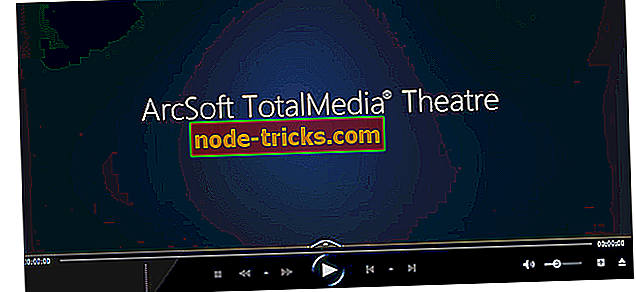КОРЕКЦИЯ: При използване на Outlook се сриват външни приложения
Какво да правите, когато външните приложения се сринат при изпращане на имейли чрез Outlook
- Уверете се, че Outlook е актуален
- Поправете Outlook от контролния панел
- Разопаковайте изпълнимия файл за приложението на трета страна, което се срива
Не е необичайно да се чете, че много онлайн потребители твърдят, че външните им приложения се сриват, докато се опитват да изпратят имейл чрез Outlook. Този проблем се разглежда и от Microsoft чрез актуализация през юни 2018 година.
Така че, ако сте един от онези потребители, които все още изпитват този проблем, можете да използвате изброените по-долу решения.
Как да коригирам сривовете на външни приложения, свързани с Outlook?
Решение 1: Уверете се, че Outlook е актуален
За да получите последната актуализация за Outlook, моля, изпълнете следните стъпки:
- Отворете Outlook, отидете на Файл и щракнете върху Office акаунт
- Отидете до Опции за актуализиране и кликнете върху Актуализиране сега
Според Microsoft през юни 2018 г. са направени промени в Outlook, за да се намалят случаите на срив, който се случва, ако използвате POP или IMAP акаунт.
Това е причината, поради която добра идея е да рестартирате Outlook до три пъти, за да сте сигурни, че промяната на услугата е приложена. Тези рестартирания гарантират, че промяната на услугата се разпознава, изтегля и прилага успешно в Outlook.
- СВЪРЗАНО: Фиксирано: „Отнема много време за отваряне на прикачен файл в Microsoft Outlook“
Решение 2: Поправете Outlook от контролния панел
Ако вашият Outlook продължава да ви причинява проблеми с други външни приложения, които използвате, добро предложение е да опитате да го поправите. Ако използвате Windows 10, моля, следвайте стъпките по-долу в зависимост от начина, по който е инсталиран Office:
А) Инсталиране с кликване
- Щракнете с десния бутон върху бутона Старт и изберете Приложения и функции
- Изберете Outlook и след това кликнете върху Промяна
- В прозореца Как искате да поправите вашите Office програми, изберете Online Repair
- Кликнете върху Ремонт
- Следвайте инструкциите на екрана, за да завършите ремонта
- Рестартирайте компютъра
Б) Инсталиране на MSI
- Щракнете с десния бутон върху бутона Старт и изберете Приложения и функции
- Изберете Outlook и след това кликнете върху Промяна
- В Change your installation изберете Repair и след това натиснете Continue
- Следвайте инструкциите на екрана, за да завършите ремонта
- Рестартирайте компютъра
За да проверите дали вашият офис е от типа Click-to-run или MSI:
- Отворете Outlook и отидете във Файл
- Кликнете върху профил в профил или офис
- Ако видите елемент „Опции за актуализация“, имате инсталация „Кликни и пусни“. Ако не виждате елемента Update Options, имате MSI-базирана инсталация.
- СВЪРЗАНИ : РЕШЕНИ: Грешка в Outlook в основната система за сигурност
Решение 3: Распакувайте изпълнимия файл за приложението на трета страна, което се срива
Потребителите съобщават, че приложенията на трети страни се сриват, когато изпълнимият файл е пълен с exe-packer като ASPack. Некомпресиран изпълним файл изглежда да работи добре, така че моля опитайте това решение, както добре.
Надяваме се, че сте намерили тази статия за полезна и ви помогна да решите факта, че приложенията на трети страни се сриват, докато използвате Outlook.
Ако сте опитали и други методи, които се оказаха функционални, моля да ни уведомите в раздела за коментари долу.



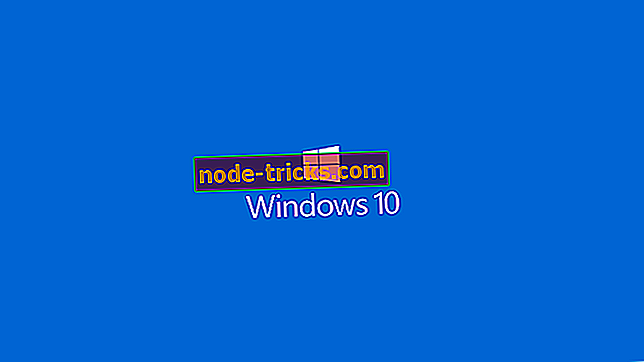

![Windows 8, Windows 10 ли е само за сензорни екрани [таблети]?](https://node-tricks.com/img/how/814/is-windows-8-windows-10-only.jpg)